2. Uso de la función REPT para crear gráficos
En la columna Gráfico (C), usaremos la función REPT para crear una barra de gráfico a partir de un carácter de texto.
- En la celda C2, escriba la siguiente fórmula:
=REPT ("|", B2)- Copie la fórmula en la fila inferior (C3 a C5).
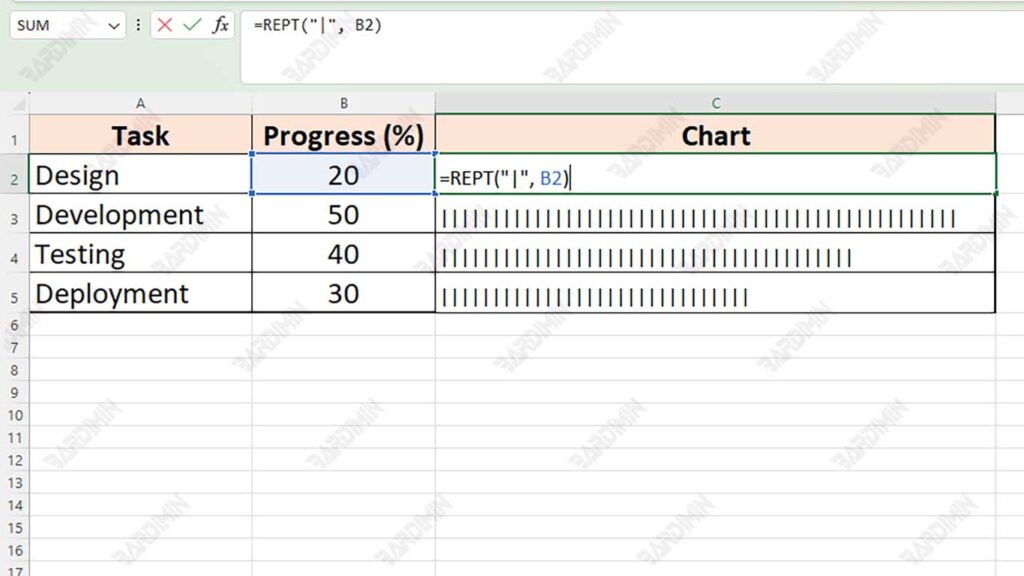
La fórmula REPT repetirá un carácter específico; esto es lo que formará un gráfico de texto horizontal basado en el valor numérico en la columna «Progreso (%)».
3. Convertir fuentes en carteles
Para que este gráfico de texto tenga un aspecto más artístico y destaque, cambie el tipo de letra de la columna Gráfico a Playbill:
- El bloque de columna C2:C5 o todas las celdas contienen el resultado REPT.
- Haga clic con el botón derecho > seleccione Fuente.
- Seleccione Playbill en la lista de fuentes.
- Ajuste el tamaño de la fuente para que la barra de gráficos sea clara y proporcional, como el tamaño 14–20.
- También puede colorear el texto para hacerlo más atractivo (por ejemplo, azul oscuro o rojo oscuro).
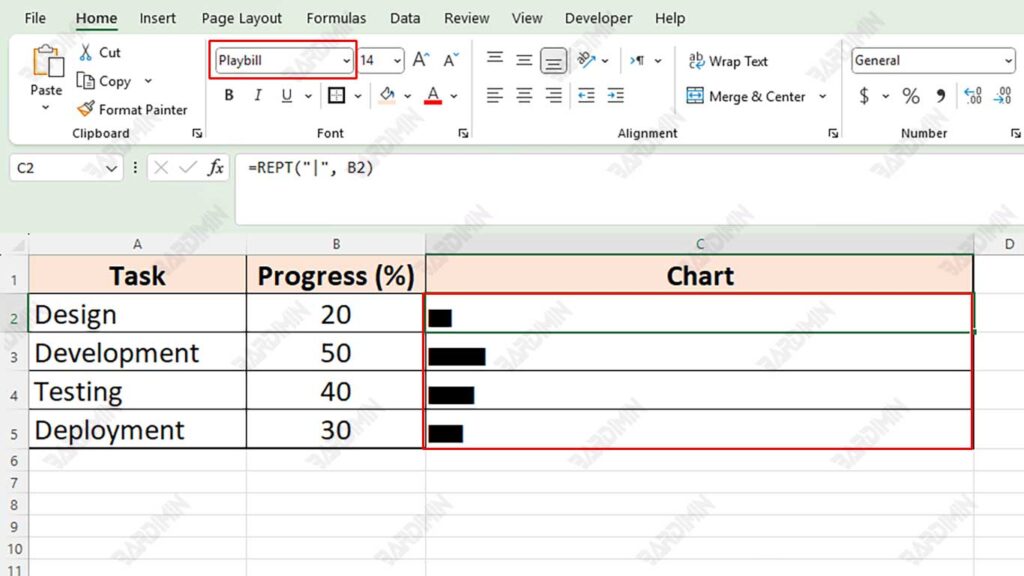
4. Consejos para gestionar la idoneidad visual
Para mantener los gráficos de texto con Font Playbill profesionales y fáciles de leer, preste atención a los siguientes consejos:
- Utilice colores oscuros para obtener los máximos resultados en términos de contraste y legibilidad.
- Evite usar mayúsculas por completo, ya que esta fuente ya es lo suficientemente gruesa; demasiados caracteres grandes pueden parecer densos y confusos.
- No use texto demasiado largo en la columna del gráfico. Este método es más eficaz para representaciones visuales de números que son cortos a medianos (por ejemplo, 10-100).

